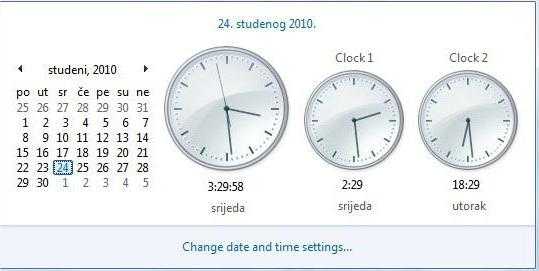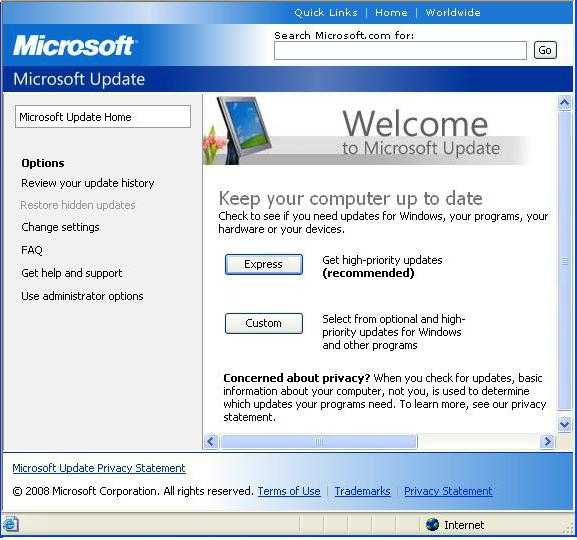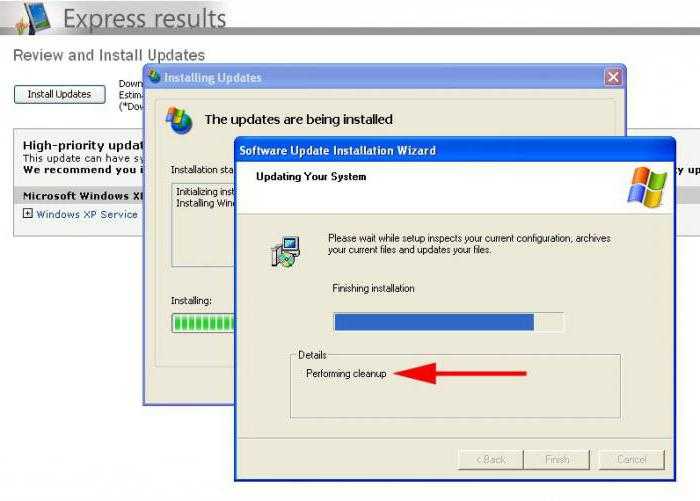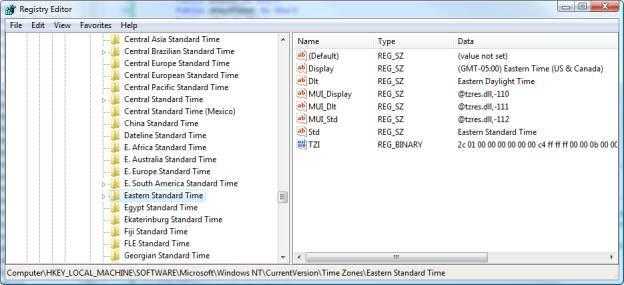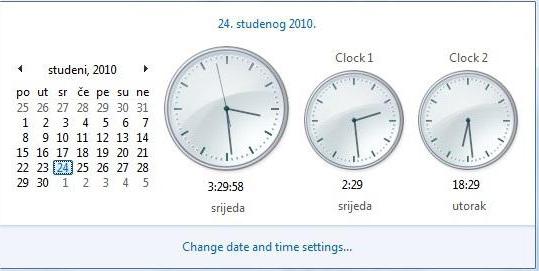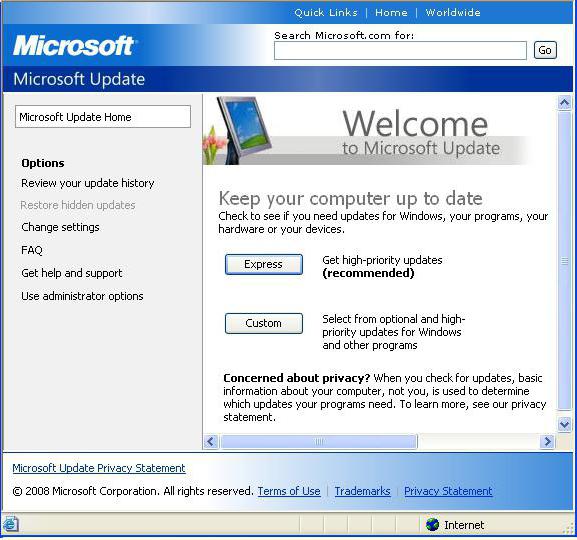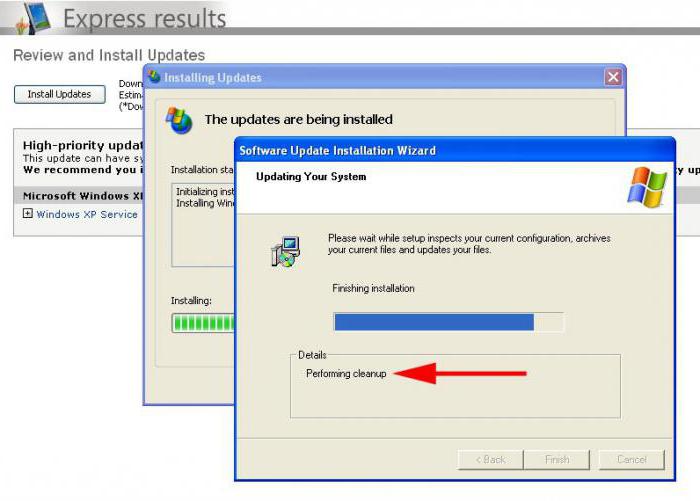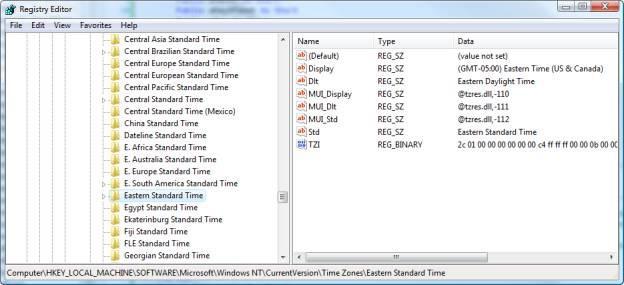Windows Server 2012 R2 Datacenter Windows Server 2012 R2 Standard Windows Server 2012 R2 Essentials Windows Server 2012 R2 Foundation Windows 8.1 Enterprise Windows 8.1 Pro Windows 8.1 Windows Server 2012 Datacenter Windows Server 2012 Standard Windows Server 2012 Essentials Windows Server 2012 Foundation Windows 8 Enterprise Windows 8 Pro Windows 8 Windows Server 2008 R2 Datacenter Windows Server 2008 R2 Enterprise Windows Server 2008 R2 Standard Windows Server 2008 R2 Foundation Windows 7 Ultimate Windows 7 Enterprise Windows 7 Professional Windows 7 Home Premium Windows 7 Home Basic Windows 7 Starter Windows Server 2008 Datacenter Windows Server 2008 Enterprise Windows Server 2008 Standard Windows Server 2008 Foundation Windows Vista Ultimate Windows Vista Enterprise Windows Vista Business Windows Vista Home Premium Windows Vista Home Basic Windows Vista Starter Windows Embedded POSReady 2009 Windows Embedded Standard 7 More…Less
Summary
In accordance with recently passed Russian law, the following regions in Russia were scheduled to switch time zones on March 27, 2016, at 02:00 local time. Microsoft has released an update to Windows, dated Tuesday, April 12, 2016, to reflect these changes.
|
Region |
Old time zone offset |
New time zone offset |
|---|---|---|
|
Astrakhan Oblast |
UTC+3 |
UTC+4 |
|
Ulyanovsk Oblast |
UTC+3 |
UTC+4 |
|
Altai Krai |
UTC+6 |
UTC+7 |
|
Altai Republic |
UTC+6 |
UTC+7 |
|
Zabaykalsky Krai |
UTC+8 |
UTC+9 |
|
Sakhalin Oblast |
UTC+10 |
UTC+11 |
Resolution
-
The update that is described in this article changes the time zone data to accommodate daylight saving time (DST) changes in several countries.
This is a cumulative update rollup that includes all previous Windows time zone changes. For more information about how DST changes may affect other Microsoft products, go to the following Microsoft websites:
General information about DST
914387 How to configure daylight saving time for Microsoft Windows operating systems
-
When you apply this update, you may receive a message that resembles the following:
Update cannot be installed as a newer or same time zone update has already been installed on the system.This message indicates that either you have already applied the correct update or Windows Updates or Microsoft Update has automatically installed this update. No additional action is required to update the Windows operating system.
How to get this updateThe following files are available for download and installation from the Microsoft Download Center.
|
Operating system |
Update |
|---|---|
|
All supported x86-based versions of Windows 8.1 |
|
|
All supported x64-based versions of Windows 8.1 |
|
|
All supported x64-based versions of Windows Server 2012 R2 |
|
|
All supported x64-based versions of Windows Server 2012 |
|
|
All supported x86-based versions of Windows 7 |
|
|
All supported x64-based versions of Windows 7 |
|
|
All supported x64-based versions of Windows Server 2008 R2 |
|
|
All supported IA-based versions of Windows Server 2008 R2 |
|
|
All supported x86-based versions of Windows Vista |
|
|
All supported x64-based versions of Windows Vista |
|
|
All supported x86-based versions of Windows Server 2008 |
|
|
All supported x64-based versions of Windows Server 2008 |
|
|
All supported IA-based versions of Windows Server 2008 |
|
For more information about how to download Microsoft support files, click the following article number to go to the article in the Microsoft Knowledge Base:
Microsoft scanned these files for viruses. Microsoft used the most current virus-detection software that was available on the date that the files were posted. The files are stored on security-enhanced servers that help prevent any unauthorized changes to the files.
PrerequisitesWindows 8.1 and Windows Server 2012 R2
To apply this update, you must have update 2919355 installed. For more information about how to get this update, click the following article number to go to the article in the Microsoft Knowledge Base:
2919355 Windows RT 8.1, Windows 8.1, and Windows Server 2012 R2 update: April 2014Windows 8 and Windows Server 2012
No prerequisites are required to apply this update.
Windows 7 and Windows Server 2008 R2
No prerequisites are required to apply this update. The same package installs both on the RTM version and the Service Pack 1 versions of Windows 7 and Windows Server 2008 R2. For more information about how to get a Windows 7 or a Windows Server 2008 R2 service pack, click the following article number to go to the article in the Microsoft Knowledge Base:
968849 How to get the latest service pack for Windows Server 2008
Registry informationTo apply this update, you don’t have to make any changes to the registry.
Restart requirementYou must restart the computer after you install this cumulative update.
Changes to Windows time zone data
This update includes the following changes and additions. Users in the affected regions can switch to these new time zones after the update is installed.
New Time Zones
Astrakhan Oblast & Ulyanovsk Oblast
|
Time zone key / ID |
Astrakhan Standard Time |
|
English display name |
(UTC+04:00) Astrakhan, Ulyanovsk |
|
Time zone offset (before transition) |
UTC+3 |
|
Time zone offset (after transition) |
UTC+4 |
Altai Republic & Altai Krai
|
Time zone key / ID |
Altai Standard Time |
|
English display name |
(UTC+07:00) Barnaul, Gorno-Altaysk |
|
Time zone offset (before transition) |
UTC+6 |
|
Time zone offset (after transition) |
UTC+7 |
Zabaykalsky Krai
|
Time zone key / ID |
Transbaikal Standard Time |
|
English display name |
(UTC+09:00) Chita |
|
Time zone offset (before transition) |
UTC+8 |
|
Time zone offset (after transition) |
UTC+9 |
Sakhalin Oblast
|
Time zone key / ID |
Sakhalin Standard Time |
|
English display name |
(UTC+11:00) Sakhalin |
|
Time zone offset (before transition) |
UTC+10 |
|
Time zone offset (after transition) |
UTC+11 |
Changes to Existing Time ZonesThese changes affect the display name only. No time changes will be introduced.
|
Time zone key / ID |
Old display name |
New display name |
|
Kaliningrad Standard Time |
(UTC+02:00) Kaliningrad (RTZ 1) |
(UTC+02:00) Kaliningrad |
|
Russian Standard Time |
(UTC+03:00) Moscow, St. Petersburg, Volgograd (RTZ 2) |
(UTC+03:00) Moscow, St. Petersburg, Volgograd |
|
Russia Time Zone 3 |
(UTC+04:00) Izhevsk, Samara (RTZ 3) |
(UTC+04:00) Izhevsk, Samara |
|
Ekaterinburg Standard Time |
(UTC+05:00) Ekaterinburg (RTZ 4) |
(UTC+05:00) Ekaterinburg |
|
North Central Asia Standard Time |
(UTC+06:00) Novosibirsk (RTZ 5) |
(UTC+06:00) Novosibirsk |
|
North Asia Standard Time |
(UTC+07:00) Krasnoyarsk (RTZ 6) |
(UTC+07:00) Krasnoyarsk |
|
North Asia East Standard Time |
(UTC+08:00) Irkutsk (RTZ 7) |
(UTC+08:00) Irkutsk |
|
Yakutsk Standard Time |
(UTC+09:00) Yakutsk (RTZ |
(UTC+09:00) Yakutsk |
|
Vladivostok Standard Time |
(UTC+10:00) Vladivostok, Magadan (RTZ 9) |
(UTC+10:00) Vladivostok |
|
Russia Time Zone 10 |
(UTC+11:00) Chokurdakh (RTZ 10) |
(UTC+11:00) Chokurdakh |
|
Russia Time Zone 11 |
(UTC+12:00) Anadyr, Petropavlovsk-Kamchatsky (RTZ 11) |
(UTC+12:00) Anadyr, Petropavlovsk-Kamchatsky |
File informationFor a list of the files that are provided in this update, download the file information for update 3148851.
References
For an official policy statement about these changes, see the following Microsoft Daylight Saving Time & Time Zone Blog article:
Time Zone Updates for RussiaFor general Windows support for time zone and daylight saving time issues, go to the following Microsoft website:
Daylight Saving Time Help and Support Center
Need more help?
Want more options?
Explore subscription benefits, browse training courses, learn how to secure your device, and more.
Communities help you ask and answer questions, give feedback, and hear from experts with rich knowledge.
На чтение 3 мин Опубликовано Обновлено
Windows Server 2008 R2 Enterprise — это операционная система, которая широко используется в корпоративной среде. Важным аспектом работы на сервере является правильная настройка часовых поясов. Неактуальные или неверные настройки часовых поясов могут привести к проблемам с синхронизацией времени и стать причиной ошибок в работе различных серверных приложений.
Для обновления часовых поясов на Windows Server 2008 R2 Enterprise следует выполнить несколько простых шагов. Вначале необходимо открыть «Панель управления» и выбрать раздел «Дата и время». Затем следует перейти на вкладку «Часовые пояса» и установить текущий часовой пояс в соответствии с географическим положением сервера.
При выборе часового пояса важно учесть, что настройка должна соответствовать действующим законам и правилам установленным в соответствующей стране или регионе. Рекомендуется использовать официальные источники информации о часовых поясах, такие как официальные веб-сайты правительственных организаций или организаций, ответственных за часовые пояса в вашей стране.
Важно помнить, что часовой пояс на сервере Windows Server 2008 R2 Enterprise необходимо проверять и обновлять регулярно. Особенно важно выполнить обновление после смены времени на летнее или зимнее время, а также после перехода на другой часовой пояс в результате перемещения или изменения физического расположения сервера.
Как обновить часовые пояса на Windows Server 2008 R2 Enterprise
Первым шагом является вход в систему под учетной записью администратора сервера. После входа необходимо открыть «Панель управления» и выбрать пункт «Дата и время».
В открывшемся окне «Дата и время» выберите вкладку «Часовые пояса». Здесь вы увидите текущий часовой пояс сервера. Чтобы обновить часовой пояс, нажмите на кнопку «Изменить параметры…».
В появившемся окне у вас будет возможность выбрать новый часовой пояс. Найдите нужный часовой пояс из списка или воспользуйтесь поиском. После выбора нажмите «ОК».
После этого часовой пояс сервера будет обновлен. Проверьте, что время на сервере отображается правильно и убедитесь, что все приложения и службы работают корректно.
Также рекомендуется перезагрузить сервер после обновления часового пояса для полного применения изменений и избежания возможных проблем в работе.
На этом процесс обновления часовых поясов на Windows Server 2008 R2 Enterprise завершается. Следуйте данным инструкциям и у вас не возникнет проблем с временем на сервере.
Подготовка перед обновлением часовых поясов
Перед обновлением часовых поясов на Windows Server 2008 R2 Enterprise необходимо выполнить несколько предварительных шагов, чтобы гарантировать успешное выполнение процедуры.
- Перед началом обновления рекомендуется создать резервную копию сервера. Это позволит вам восстановить систему в случае неудачного обновления или других проблем.
- Убедитесь, что у вас есть права администратора на сервере. Обновление часовых поясов требует повышенных привилегий, поэтому убедитесь, что вы вошли как администратор перед началом процедуры.
- Перед обновлением часовых поясов рекомендуется отключить все критически важные задачи или службы на сервере. Обновление может привести к временным прерываниям в работе системы, поэтому предварительное отключение важных задач поможет избежать проблем.
- Убедитесь, что у вас есть доступ к интернету. Обновление часовых поясов требует загрузки данных из Интернета, так что удостоверьтесь, что сервер может подключиться к сети и имеет доступ в Интернет.
- Обновление часовых поясов требует перезагрузки сервера. Поэтому убедитесь, что не запущены никакие важные процессы или приложения на сервере, чтобы избежать потери данных или других проблем.
Выполнение этих предварительных шагов поможет вам успешно обновить часовые пояса на Windows Server 2008 R2 Enterprise и избежать возможных проблем и ошибок.
Содержание статьи:
- ОС Windows 7. Обновление часового пояса: зачем это делать
- Общие принципы обновления часового пояса в любой Windows системе
- Накопительное обновление часового пояса
- Как это работает
- Заключение
Изменения в законодательстве некоторых стран, многие пользователи компьютерных систем на основе Windows начались проблемы с неправильными настройками времени. Чтобы исправить положение применяется, например, в Windows 7 Обновление часовых поясов. Зачем это нужно, как обновление, сейчас мы увидим.
ОС Windows 7. Обновление часового пояса: зачем это делать?
Самое главное, что вы должны понять необходимость создания системы автоматизации завода, связанные с правильными настройками времени, в зависимости от региона нахождения пользователя.
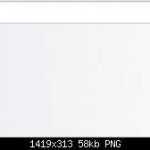
В то же время в той же зоне Центра обновления Windows 7 раз для любой страны связан с автоматический переход на летнее время. В некоторых странах этот переход был отменен, что, по сути, требует перенастройки компьютерной системы. Действительно, как раньше? Системное время, когда переход полностью автоматически меняется, и после изменения в законодательстве, так сказать, ложная тревога. Вот почему специалисты компании Microsoft и предлагаю всем пользователям устанавливать дополнительное обновление, которое изменит текущие настройки.
Общие принципы обновления часового пояса в любой Windows системе
В общем, эта проблема затрагивает все версии Windows, а не только «семерки». Обновление часовых поясов (ХР, Server версии 2008 или любой другой) работает по тому же принципу.
Суть вопроса сводится к тому, чтобы зарегистрироваться в системе реестра, в настройки, отвечающие за автоматизацию переходы во времени, которые предусмотрены в каком-то регионе, новые значения. При всем этом, как, наверное, уже понятно многим, чтобы делать такие вещи вручную – это абсолютно неблагодарное, а то ведь система может нанести непоправимый ущерб, и даже так, что он потом вообще перестанет работать.
На официальном сайте в разделе Обновления нужно просто скачать специальное обновление в виде исполняемого скрипта, который будет создавать необходимые ключи реестра.
Накопительное обновление часового пояса
В более поздних версиях Windows, если обновление не было предложено автоматической загрузки, вы можете использовать ручной поиск. Для этого используйте соответствующий раздел в стандартной панели управления.
Как это обновление часового пояса Windows 2008 или XP с неустановленным третий пакет обновлений, эти обновления придется скачивать самостоятельно. Ручной поиск в этом случае может не работать.
Как это работает?
После загрузки соответствующего пакета на той же Windows 7 часовой пояс обновление будет выполняться в полностью автоматическом режиме, и переход на летнее время и обратно в зависимости от местоположения пользователя, больше не будут вызывать ошибки, что в некоторых случаях, из-за неверных настроек даты и времени может даже привести к полной неработоспособности системы, до появления экрана смерти.
Однако, если загрузка и последующей интеграции пакета в системе в автоматическом режиме, проблем возникнуть не должно. Если по каким-либо причинам не работает, вы должны получить большинство, а обращать внимание на версию ОС, ее ширина и наличие определенных необходимых компонентов установки (например, в случае с Windows XP с третьим пакетом обновлений SP3 с самой последней версии).
Мы должны сказать, что не следует делать категорически. Если кто не знает для Windows XP с вторым пакетом официальных обновлений нет. Поэтому, чтобы изменить ключевые значения в ветке реестра в HKLM счет, а затем в подраздел раздел CurrentVersion/часовой пояс вручную. Однако, не нужно делать такие вещи, лучше сначала установить SP3, скачав его с официального ресурса Microsoft, а затем заниматься исключительно обновление часового пояса с интеграцией пакета КБ с соответствующим номером.
Кстати, в Windows 7 зону время обновления не только влияет на всю систему, и некоторые из его компонентов по отдельности. Например, в наибольшей степени это сказывается на стандартный почтовый клиент Майкрософт Outlook. И даже то, что точно делать не стоит, чтобы удалить разделы реестра, связанные с конфигурацией часовых поясов, даже если эти данные устарели или не применяются в вашем регионе. В крайнем случае лучше использовать какой-то инструмент оптимизации исправляет ошибочные или устаревшие записи автоматически и без ущерба для системы.
Заключение
Как вы можете видеть, что-то критическое для установки этого обновления в любой Windows никаких изменений. По крайней мере, это позволит избежать проблем с неправильными настройками в будущем, например, когда вы получить доступ к любым ресурсам в Интернете или установки специального программного обеспечения. Да, и процесс можно полностью автоматизировать, при условии, чтобы найти и скачать нужные обновление на свой компьютер. Однако, при отсутствии необходимых обновлений самой системы в зависимости от типа пакетов услуг иногда может быть трудно, поэтому рекомендуется устанавливать их перед загрузкой и интегрированы в системы пакет обновления часовых поясов.
Корректное отображение времени является важным аспектом для любой операционной системы, включая Windows Server 2008 R2 Enterprise. Неправильно настроенный часовой пояс может привести к серьезным проблемам с синхронизацией данных и выполнением запланированных задач. В этой статье мы рассмотрим подробную инструкцию по обновлению часовых поясов в Windows Server 2008 R2 Enterprise.
Перед началом процесса обновления стоит уделить внимание нескольким важным вопросам. Первым шагом следует убедиться, что ваш сервер имеет правильно установленные временные настройки и правильный часовой пояс. Неправильно настроенные часы могут привести к серьезным проблемам с авторизацией, синхронизацией данных и выполнением запланированных задач.
Важно отметить, что обновление часовых поясов в Windows Server 2008 R2 Enterprise требует административных прав доступа. Поэтому перед началом процесса рекомендуется войти в систему с учетными данными администратора.
Для обновления часовых поясов в Windows Server 2008 R2 Enterprise следуйте этой подробной инструкции:
Содержание
- Проверка текущей версии ОС
- Методы для определения текущей версии операционной системы Windows Server 2008 R2 Enterprise
- Определение текущего часового пояса
- Как узнать, какой часовой пояс установлен на сервере с Windows Server 2008 R2 Enterprise
- Выбор нужного часового пояса
- Как выбрать правильный часовой пояс для сервера и его географического расположения
- Настройка часового пояса через интерфейс ОС
- Шаги для изменения часового пояса в Windows Server 2008 R2 Enterprise через настройки ОС
- Настройка часового пояса с помощью командной строки
Проверка текущей версии ОС
Для начала процесса обновления часовых поясов в Windows Server 2008 R2 Enterprise необходимо проверить текущую версию операционной системы:
- Откройте главное меню «Пуск».
- Кликните правой кнопкой мыши на значок «Компьютер».
- В появившемся меню выберите пункт «Свойства».
- На открывшейся странице будет указана информация о вашей операционной системе, включая текущую версию Windows Server 2008 R2 Enterprise.
- Убедитесь, что у вас установлена версия операционной системы, поддерживающая обновление часовых поясов.
Если у вас установлена поддерживаемая версия операционной системы, вы можете продолжить с обновлением часовых поясов. В противном случае, вам может потребоваться обновить операционную систему до поддерживаемой версии.
Методы для определения текущей версии операционной системы Windows Server 2008 R2 Enterprise
Есть несколько способов определить текущую версию операционной системы Windows Server 2008 R2 Enterprise. Ниже представлены некоторые из них:
| Метод | Описание |
|---|---|
| 1. С помощью окна «О компьютере» | Откройте Панель управления, выберите категорию «Система и безопасность», затем «Система» и найдите раздел «О системе». В этом разделе вы увидите информацию о текущей версии операционной системы, включая версию Windows Server 2008 R2 Enterprise. |
| 2. С помощью команды «winver» | Нажмите на кнопку «Пуск», выполните поиск по запросу «winver» и нажмите Enter. Откроется окно с информацией о текущей версии операционной системы. |
| 3. С помощью команды «systeminfo» | Откройте командную строку, введите команду «systeminfo» и нажмите Enter. В результате будет выведена информация о системе, включая версию операционной системы. |
Используя любой из этих методов, вы сможете проверить текущую версию операционной системы Windows Server 2008 R2 Enterprise и убедиться, что у вас установлена нужная версия.
Определение текущего часового пояса
Для обновления часовых поясов в Windows Server 2008 R2 Enterprise необходимо знать текущий часовой пояс, установленный в системе. Чтобы определить текущий часовой пояс, выполните следующие действия:
- Шаг 1: Откройте «Панель управления».
- Шаг 2: Выберите пункт «Дата и время».
- Шаг 3: В открывшемся окне выберите вкладку «Часовые пояса».
- Шаг 4: В разделе «Текущий часовой пояс» будет указан текущий часовой пояс, установленный в системе.
Запишите или запомните текущий часовой пояс, так как он потребуется при обновлении часовых поясов в Windows Server 2008 R2 Enterprise.
Как узнать, какой часовой пояс установлен на сервере с Windows Server 2008 R2 Enterprise
Шаг 1: Откройте «Панель управления» на сервере.
Шаг 2: В поисковой строке в верхнем правом углу окна введите «Часы» и выберите «Изменение часового пояса».
Шаг 3: Откроется окно «Свойства даты и времени».
Шаг 4: Во вкладке «Время» вы найдете информацию о часовом поясе, который установлен на сервере.
Шаг 5: Если требуется изменить часовой пояс, нажмите кнопку «Изменение параметров…» и выберите нужный часовой пояс из выпадающего списка.
Шаг 6: Нажмите кнопку «Применить» и закройте окно «Свойства даты и времени».
Настройки часового пояса на сервере успешно обновлены.
Выбор нужного часового пояса
Для обновления часовых поясов в Windows Server 2008 R2 Enterprise необходимо выбрать соответствующий часовой пояс.
Следуйте указанным ниже инструкциям, чтобы выбрать нужный часовой пояс:
- Откройте «Панель управления» на сервере.
- Выберите «Часы и регион» или «Дата и время», в зависимости от вида отображения категорий.
- Нажмите на ссылку «Изменить часовой пояс» или «Изменение часового пояса».
- Выберите нужный часовой пояс из списка.
- Нажмите на кнопку «Применить» или «OK», чтобы сохранить изменения.
После выбора нужного часового пояса система автоматически обновит время на сервере в соответствии с выбранным часовым поясом.
Убедитесь, что выбранный часовой пояс соответствует реальному географическому расположению сервера, чтобы обеспечить корректное отображение времени.
Как выбрать правильный часовой пояс для сервера и его географического расположения
Правильная настройка часового пояса на сервере очень важна для обеспечения точного отображения времени и синхронизации с другими устройствами и серверами. Часовой пояс сервера должен соответствовать его географическому расположению, чтобы учитывать часовые пояса местной территории и зоны действия летнего времени.
Для выбора правильного часового пояса на сервере Windows Server 2008 R2 Enterprise следуйте этим шагам:
- Откройте панель управления, перейдите в раздел «Часы и язык» и выберите «Дата и время».
- В окне «Дата и время» нажмите на кнопку «Изменить настройки даты и времени» для получения возможности изменения часового пояса.
- В открывшемся окне выберите вкладку «Часовые пояса» и найдите свою страну или регион в списке стран, используя прокрутку или функцию поиска.
- Выберите желаемый часовой пояс из списка часовых поясов для вашей страны или региона.
- Нажмите кнопку «Применить» для сохранения выбранного часового пояса.
- Не забудьте проверить, установлена ли опция «Автоматически определять часовой пояс» для автоматической настройки часового пояса в соответствии с текущим местоположением сервера.
После выбора правильного часового пояса сервер будет использовать его для отображения точного времени и синхронизации со временем других устройств и серверов в сети.
Настройка часового пояса через интерфейс ОС
Настройка часового пояса в Windows Server 2008 R2 Enterprise может быть выполнена через интерфейс операционной системы.
Для начала, откройте «Панель управления», для этого нажмите на «Пуск» в левом нижнем углу экрана, затем выберите «Панель управления».
В открывшемся окне Панели управления найдите раздел «Часы и регион» и щелкните по нему.
Далее, нажмите на ссылку «Даты, время и дополнительные параметры» и выберите «Настройка часового пояса».
Откроется окно «Настройка даты и времени». В нем выберите вкладку «Часовые пояса».
В разделе «Выберите нужный часовой пояс» убедитесь, что выбран подходящий для вашей локации часовой пояс. Если необходимо, вы можете изменить часовой пояс, выбрав его из списка.
После выбора часового пояса нажмите «Применить» и затем «ОК».
Настройка часового пояса будет применена и изменения вступят в силу сразу же.
Теперь ваш сервер будет работать с правильным часовым поясом, что имеет важное значение для корректного отображения времени и выполнения задач на системе.
Шаги для изменения часового пояса в Windows Server 2008 R2 Enterprise через настройки ОС
Изменение часового пояса в Windows Server 2008 R2 Enterprise можно выполнить через настройки операционной системы. Следуйте указанным ниже шагам, чтобы успешно изменить часовой пояс на сервере:
- Откройте «Панель управления»: нажмите на кнопку «Пуск», выберите пункт «Панель управления» и откройте его.
- Выберите «Часы и регион»: в панели управления найдите и выберите раздел «Часы и регион».
- Откройте настройки часового пояса: в разделе «Часы и регион» найдите пункт «Дата и время» и откройте его.
- Измените часовой пояс: в окне «Дата и время» перейдите на вкладку «Временные зоны» и выберите необходимый часовой пояс из предложенного списка.
- Примените изменения: нажмите кнопку «Применить», а затем «ОК», чтобы сохранить внесенные изменения.
- Проверьте результат: перезагрузите сервер, чтобы применить изменения часового пояса. Убедитесь, что новый часовой пояс отображается правильно.
Теперь вы успешно изменили часовой пояс в Windows Server 2008 R2 Enterprise через настройки операционной системы. Пожалуйста, обратите внимание, что изменение часового пояса может повлиять на работу расписания задач и других системных функций, поэтому рекомендуется продумать все возможные последствия перед внесением изменений.
Настройка часового пояса с помощью командной строки
Если вам удобнее работать с командной строкой, то вы можете использовать ее для настройки часового пояса в Windows Server 2008 R2 Enterprise. Для этого выполните следующие шаги:
- Откройте командную строку, нажав на кнопку «Пуск» и введя в поисковую строку «cmd».
- Запустите командную строку с правами администратора, щелкнув правой кнопкой мыши и выбрав пункт «Запуск от имени администратора».
- Введите команду «tzutil /l» и нажмите Enter, чтобы просмотреть список доступных часовых поясов.
- Найдите нужный часовой пояс в списке и запомните его идентификатор (например, «Russia Time Zone 4»).
- Введите команду «tzutil /s «идентификатор_часового_пояса»», заменив «идентификатор_часового_пояса» на запомненное значение, и нажмите Enter, чтобы установить выбранный часовой пояс.
После выполнения этих шагов часовой пояс будет успешно настроен с помощью командной строки. Убедитесь, что вы ввели правильный идентификатор часового пояса, чтобы избежать неправильной настройки времени на сервере.
С изменением законодательства некоторых стран у многих пользователей компьютерных систем на основе Windows начали возникать проблемы с неправильными установками времени. Для исправления ситуации применяется, например, в Windows 7 обновление часовых поясов. Зачем это нужно, как работает такой апдейт, мы сейчас и посмотрим.
Windows 7. Обновление часовых поясов: зачем это нужно?
Самое главное, что сразу же стоит понять, это необходимость автоматизации установок системы, связанных с корректными установками времени, в зависимости от региона расположения пользователя.
При этом в той же Windows 7 обновление часовых поясов для какой-либо страны связано исключительно с автоматическим переходом на летнее время и обратно. В некоторых странах такой переход был отменен, что, собственно, и вызвало необходимость перенастройки компьютерной системы. Ведь как было раньше? Системное время при переходе менялось полностью автоматически, а после изменения в законодательстве страны получается, так сказать, ложное срабатывание. Поэтому-то специалисты корпорации Microsoft и предлагают всем пользователям установить дополнительный апдейт, который и поменяет текущие настройки.
Общие принципы обновления часовых поясов в любой Windows-системе
Вообще, данная тема затрагивает все модификации ОС Windows, а не только «семерку». Обновление для часовых поясов (XP, серверной версии 2008 или любой другой) работает по одному и тому же принципу.
Суть вопроса сводится к тому, чтобы прописать в системном реестре в настройках, отвечающих за автоматизацию переходов по времени, которые предусмотрены в каком-то регионе, новые значения. При всем этом, как, наверное, уже многим понятно, заниматься такими вещами вручную – дело абсолютно неблагодарное, а то ведь и самой системе можно нанести непоправимый ущерб, да еще и так, что она потом вообще работать перестанет.
Для этого на официальном сайте в разделе апдейтов нужно просто скачать специальное обновление в виде исполняемого скрипта, который создаст в реестре нужные ключи.
Накопительное обновление часовых поясов
В более поздних версиях Windows, если апдейт не был предложен к загрузке автоматически, можно использовать ручной поиск. Для этого используется соответствующий раздел в стандартной Панели управления.
Что же касается того, как производится обновление часовых поясов Windows 2008 или XP с неустановленным третьим сервис-паком, такие апдейты придется загружать самостоятельно. Ручной поиск в данном случае может не работать.
Как это работает?
После загрузки соответствующего пакета в той же Windows 7 обновление часовых поясов будет производиться полностью в автоматическом режиме, а переход на летнее время и обратно в зависимости от местоположения юзера больше не будет вызывать ошибок, которые в некоторых случаях, в связи с неправильными установками даты и времени, могут приводить даже к полной неработоспособности системы, вплоть до появления экранов смерти.
Впрочем, если загрузка и последующая интеграция пакета в систему производится в режиме автоматического обновления, проблем возникнуть не должно. Если же по каким-либо причинам это не работает, следует загрузить пакет самому, при этом обратив внимание на версию операционки, ее разрядность и наличие некоторых обязательно установленных компонентов (например, в случае с Windows XP это третий сервис-пак SP3, причем самый последний релиз).
Отдельно стоит сказать о том, чего делать не стоит категорически. Если кто не знает, для Windows XP со вторым сервис-паком официального апдейта нет. Поэтому менять значения ключей в ветке системного реестра HKLM через SOFTWARE, и далее в подразделе CurrentVersion/Time Zones нужно будет вручную. Впрочем, чтобы не заниматься подобными вещами, лучше сразу инсталлировать сначала SP3, предварительно загрузив его с официального ресурса Microsoft, а потом уже заняться исключительно обновлением часовых поясов с интегрированием в систему пакета KB с соответствующим номером.
Кстати сказать, в Windows 7 обновление часовых поясов затрагивает не только всю систему в целом, а и некоторые ее компоненты по отдельности. Так, например, в самой большой степени это воздействует на стандартный почтовый клиент Microsoft Outlook. И уж чего точно нельзя делать, так это удалять подразделы реестра, связанные с настройками часовых поясов, даже если эти данные устарели или не относятся к вашему региону. В крайнем случае лучше использовать какой-нибудь оптимизатор, позволяющий исправлять неправильные или устаревшие записи автоматически и без ущерба для системы.
Заключение
Как видим, чего-то критичного в установке такого апдейта в любую модификацию Windows нет. По крайней мере, это позволит избежать проблем с неправильными настройками в дальнейшем, скажем, при доступе к каким-либо ресурсам в Интернете или установке специфичного программного обеспечения. Да и сам процесс можно полностью автоматизировать, при условии нахождения и загрузки требуемого апдейта на компьютер. Правда, при отсутствии необходимых обновлений самой системы по типу сервис-паков иногда могут возникать трудности, поэтому настоятельно рекомендуется инсталлировать их до того, как скачивать и интегрировать в систему пакет обновления часовых поясов.